Tin mới nhất
![[Khuyến Mại] Săn Deal cuối tuần - Giảm giá cực sốc](https://phucanhcdn.com/media/news/1000002682_san_deal_cuoi_tuan_giam_gia_cuc_soc.jpg)
![[Khuyến Mại] Máy hủy thông minh - Quà tặng ngập tràn](https://phucanhcdn.com/media/news/120_1000002718_may_huy_thong_minh_qua_tang_ngap_tran.jpg)
![[Khuyến Mại] Chào hè rực rỡ, đừng lo mất điện - Đã có UPS online thông minh](https://phucanhcdn.com/media/news/120_1000002717_chao_he_ruc_ro_bo_luu_dien.jpg)
![[Khuyến Mại] Mua Card Asus - Tặng game Like a Dragon: Infinite Wealth](https://phucanhcdn.com/media/news/120_1000002702_mua_card_asus_nhan_key.jpg)
Bài viết nhiều người xem
Tai nghe Bluetooth là một cách siêu tiện lợi để nghe nhạc, xem phim và TV hoặc chơi trò chơi và điều đó phù hợp với PC của bạn cũng như điện thoại, máy tính bảng hoặc bảng điều khiển của bạn. Nhưng giống như tất cả các tai nghe Bluetooth, cho dù bạn thích thiết kế over-ear truyền thống hay tai nghe không dây hiện đại hơn, bạn vẫn có thể sẽ muốn kết nối chúng với PC để sử dụng. Dưới đây Phúc Anh Smartworld sẽ hướng dẫn bạn cách kết nối tai nghe Bluetooth với PC Windows và máy tính MacOs của bạn.

PC của bạn cần hỗ trợ Bluetooth để kết nối các thiết bị Bluetooth. Mặc dù tính năng hỗ trợ tích hợp sẵn phổ biến trên máy tính xách tay và một số máy tính để bàn nhưng không phải tất cả PC đều hỗ trợ tính năng này. Nếu máy của bạn không có, bạn có thể thêm bộ phát và bộ thu không dây của bên thứ ba để thêm kết nối đó.
Bước 1: Để bật Bluetooth (nếu chưa), hãy chọn mũi tên nhỏ gần đồng hồ ở phía dưới bên phải màn hình của bạn, sau đó nhấp chuột phải vào biểu tượng có nội dung Bluetooth và chọn Go to Setting . Ngoài ra, bạn có thể tìm kiếm "Bluetooth" trên thanh tìm kiếm của Windows. Sau đó chọn tùy chọn có nội dung Bluetooth and other devices .
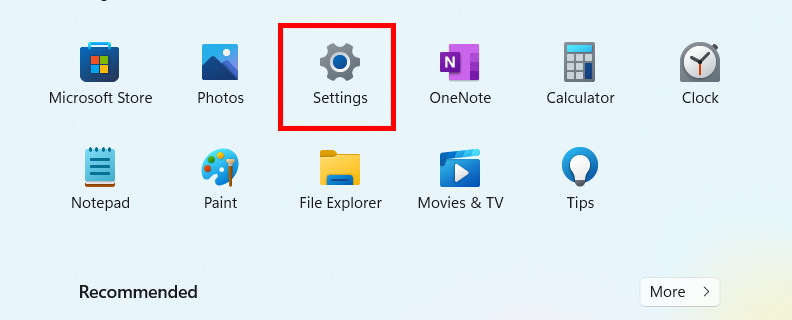
Dù bằng cách nào, khi bạn đã ở trang cài đặt Bluetooth và các thiết bị khác, hãy sử dụng nút bật tắt trên màn hình để Bật Bluetooth.
Bước 2: Chuyển Bluetooth sang Bật nếu chưa bật.
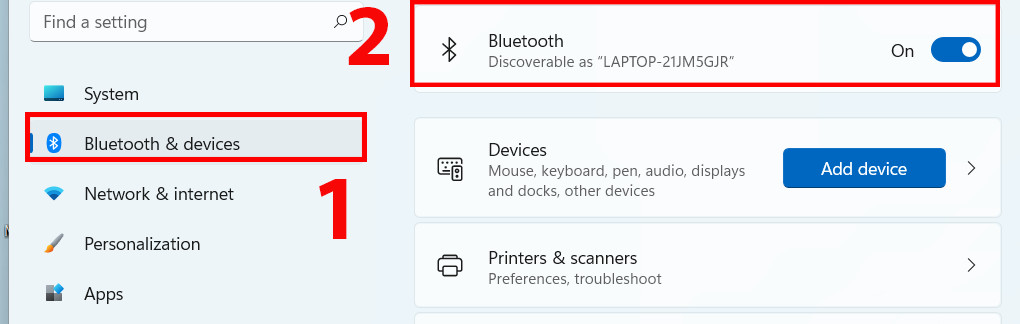
Bước 3: Đặt tai nghe của bạn ở chế độ ghép nối. Các sản phẩm tai nghe khác nhau làm điều này theo những cách khác nhau. Thông thường, bạn cần nhấn một nút ghép nối hoặc có thể bạn cần đặt tai nghe vào và giữ đầu vào cảm ứng của chúng trong vài giây. Nếu bạn không chắc chắn, hãy tham khảo hướng dẫn sử dụng dành cho thiết bị của bạn hoặc kiểm tra trang web của nhà sản xuất.
Bước 4: Chọn Add Bluetooth or other device rồi vào tùy chọn có nội dung Bluetooth.
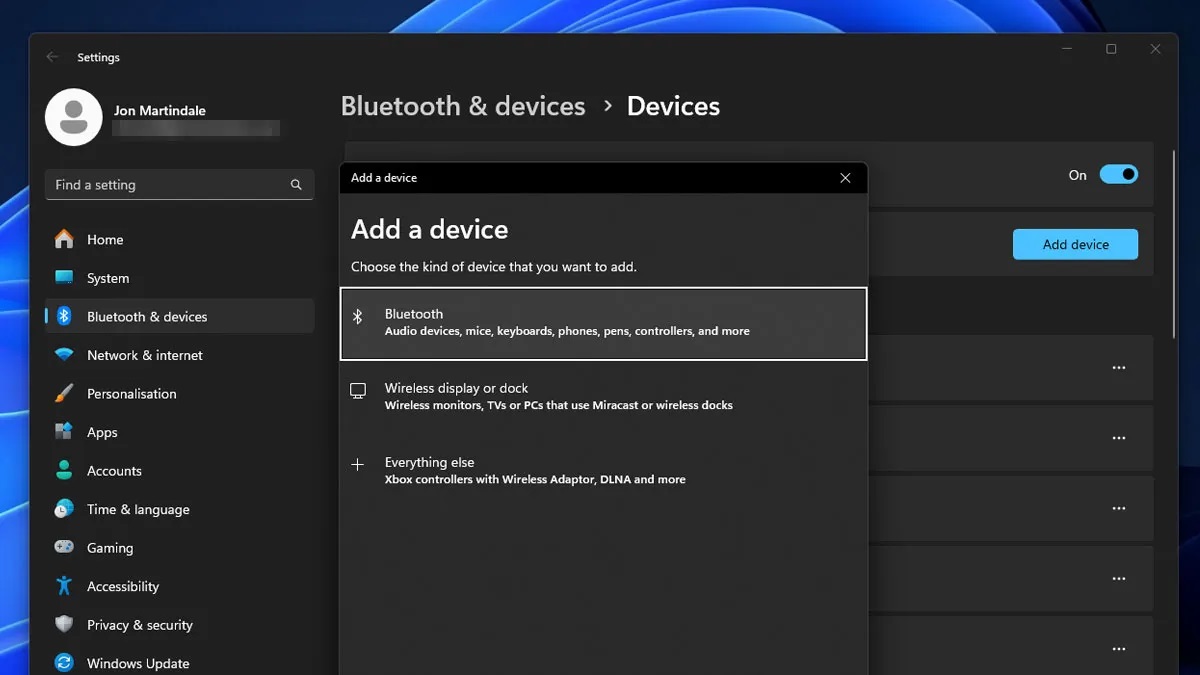
Bước 5: Bạn sẽ thấy thiết bị trong danh sách các thiết bị Bluetooth hiện có. Chọn thiết bị của bạn rồi chọn Kết nối.
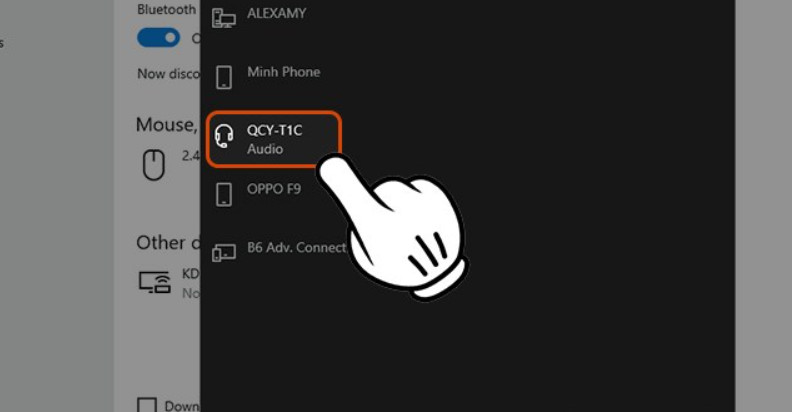
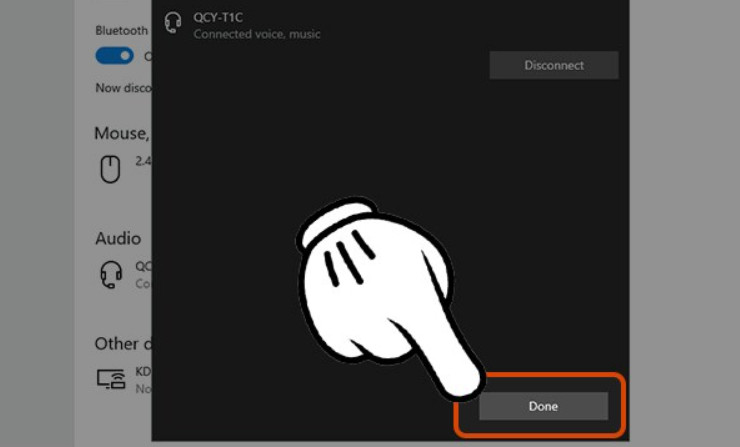
Điều khiến quá trình kết nối trở nên tốt hơn rất nhiều là bạn chỉ cần thực hiện một lần. Sau khi bạn đã ghép nối thành công thiết bị của mình một lần, tai nghe sẽ tự động kết nối với PC của bạn vào lần tiếp theo miễn là chúng ở gần PC của bạn, đang ở chế độ ghép nối và Bluetooth của PC được bật.

Nếu bạn cố gắng bật Bluetooth hoặc thêm tai nghe hoặc cặp tai nghe Bluetooth mới nhưng không thấy biểu tượng Bluetooth thì PC của bạn có thể không hỗ trợ. Nếu không, bạn luôn có thể thêm bộ phát/bộ thu Bluetooth của bên thứ ba. Chúng tương đối rẻ, tuy nhiên nếu bạn muốn được hỗ trợ codec Bluetooth nhất định, hãy đảm bảo mua một thiết bị có hỗ trợ chính xác.
Bước 1: Trên máy Mac bạn mở menu Apple và nhấn vào Tùy chọn hệ thống.
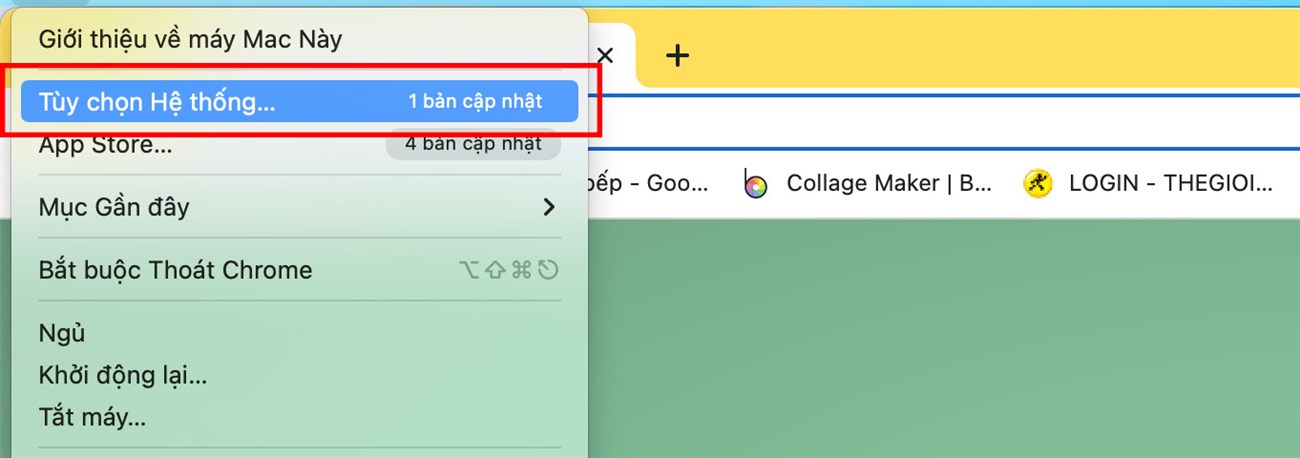
Bước 2: Chọn Bluetooth và bật lên > Chọn Bluetooth.
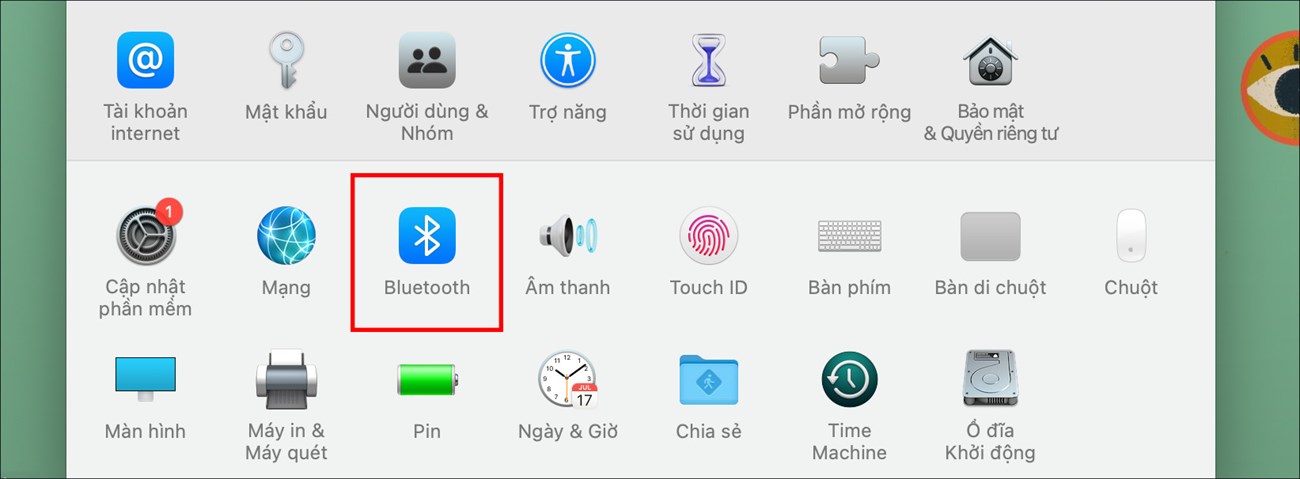
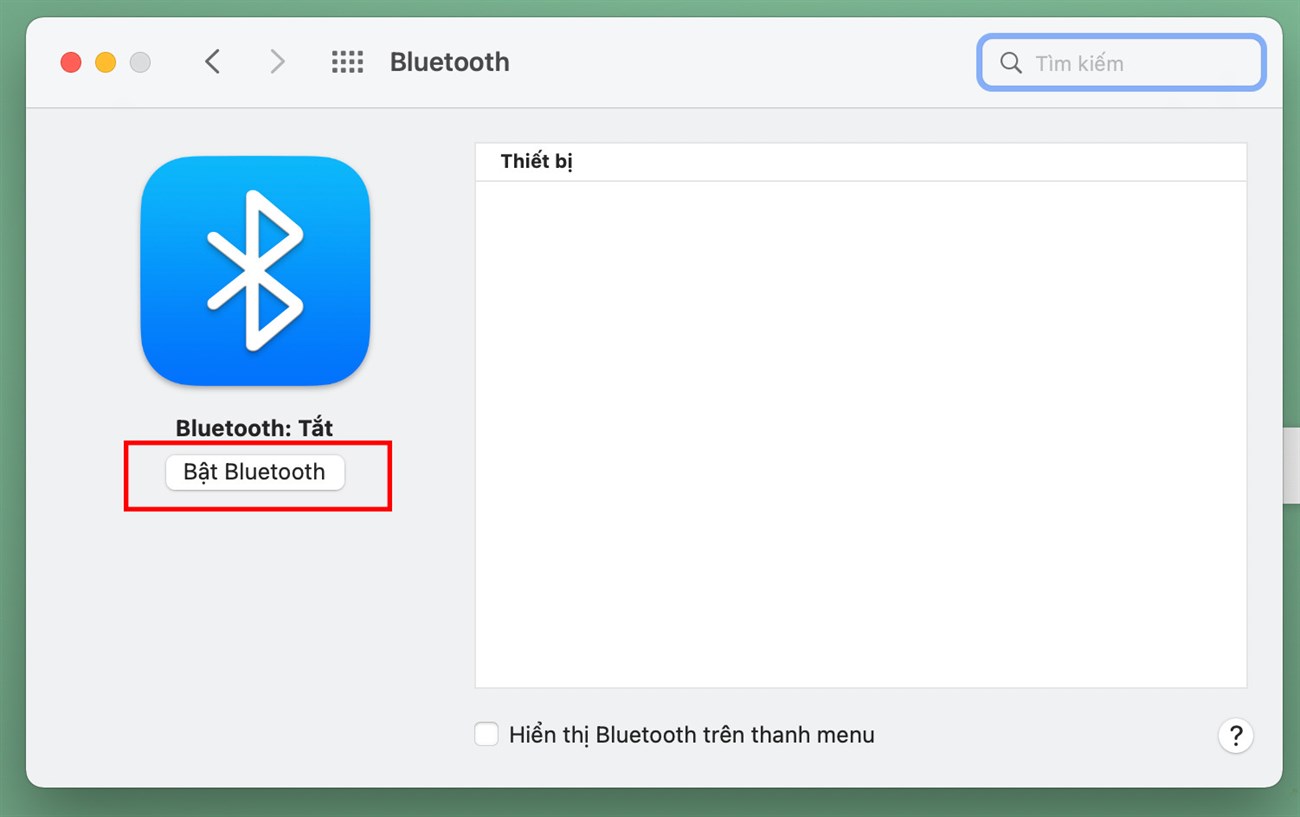
Bước 3: List các thiết bị đang bật Bluetooth hiện ra > Chọn thiết bị tai nghe hoặc loa mà bạn muốn kết nối.
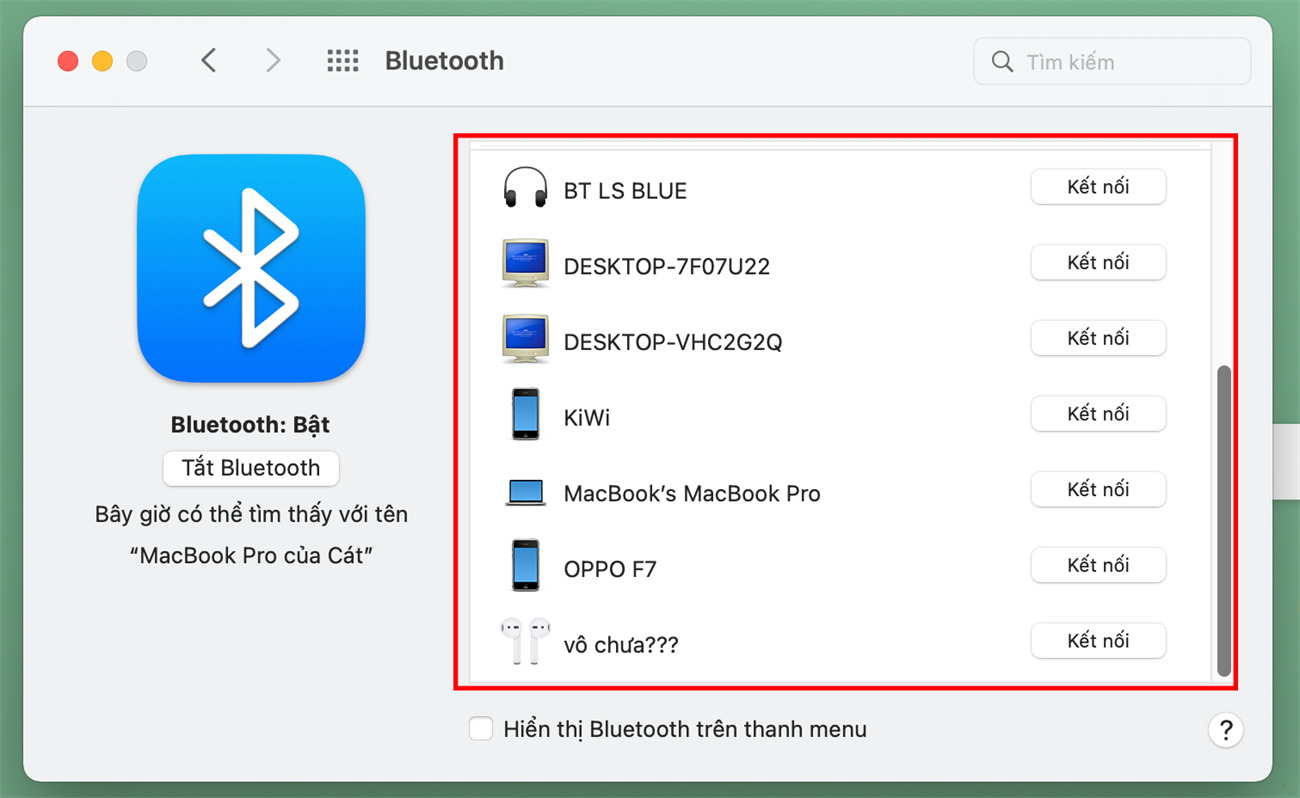
Bước 4: Nhấn chọn Kết nối.
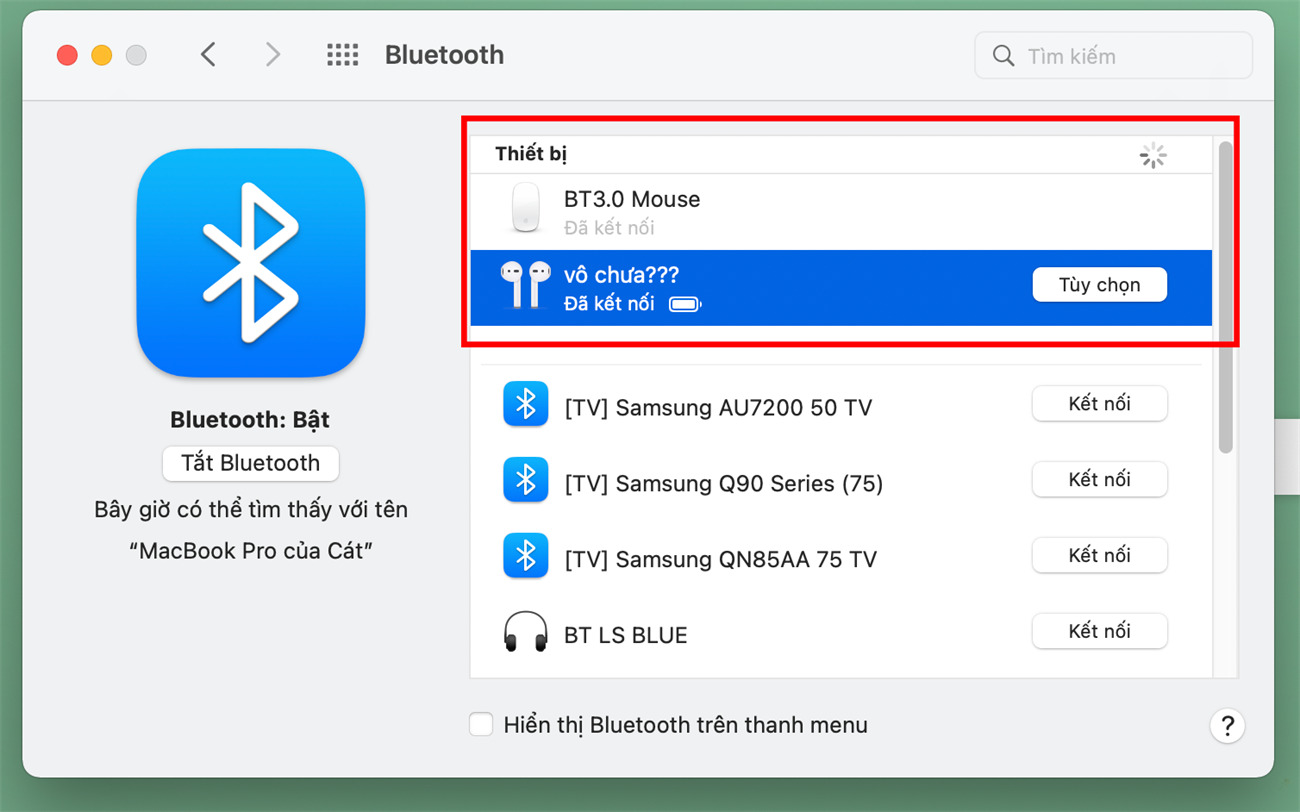
Trên đây Phúc Anh đã hướng dẫn bạn cách kết nối tai nghe Bluetooth với máy tính Windows và MacOs. Hãy theo dõi Phúc Anh Smartworld để cập nhật những thông tin công nghệ thú vị nhất.
Bài viết khác

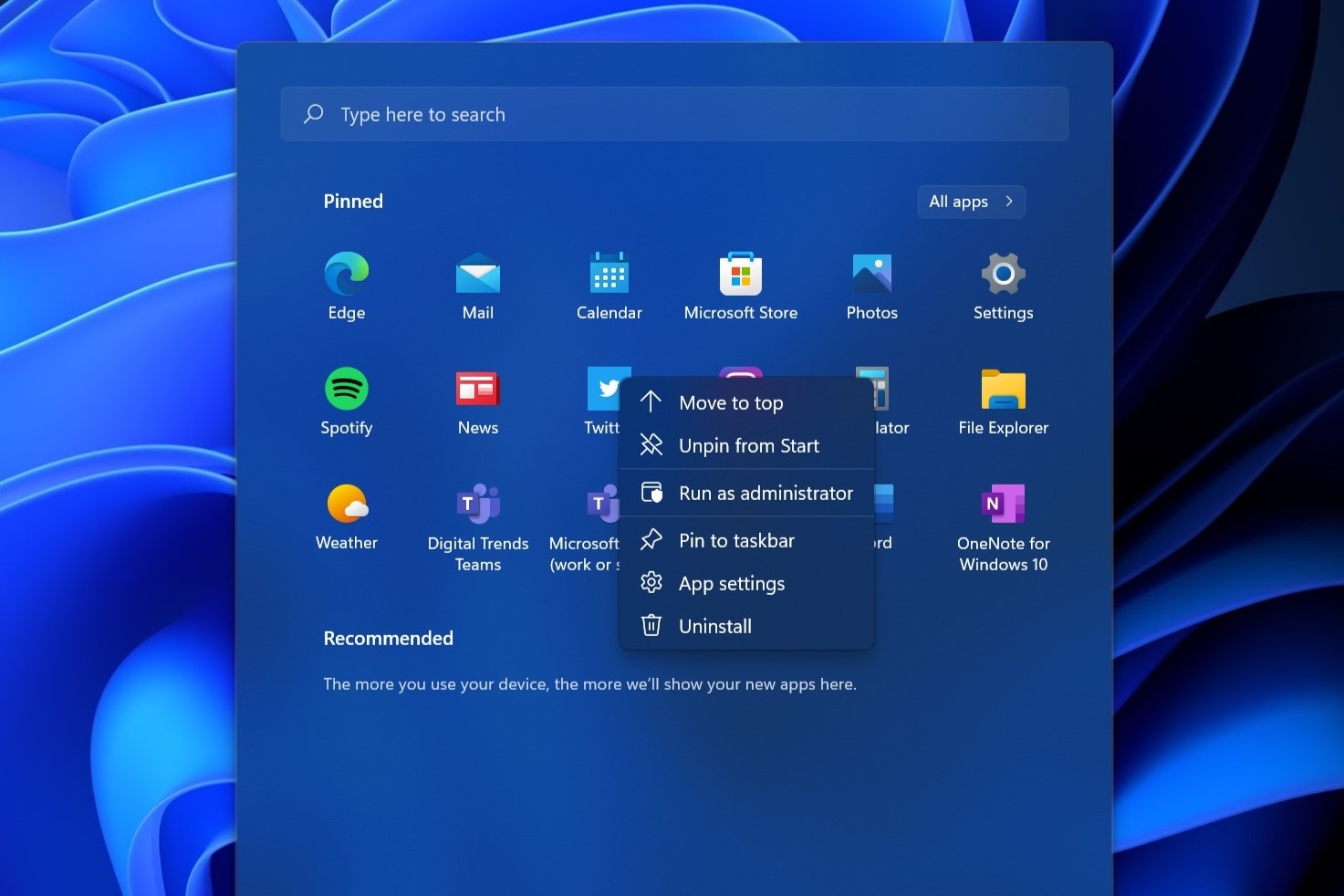

![[Mẹo vặt] Cách ẩn file dữ liệu, ảnh nhạy cảm trên điện thoại Samsung](https://phucanhcdn.com/media/news/1000002701_sddefault_min.jpg)
|
Phòng bán hàng trực tuyến
Địa chỉ: Tầng 4, 89 Lê Duẩn, Hoàn Kiếm, Hà Nội. Điện thoại: 1900 2164 (ext 1) Hoặc 0974 55 88 11 Email: banhangonline@phucanh.com.vn [Bản đồ đường đi] |
Showroom Phúc anh 15 xã đàn
Địa chỉ: 15 Xã Đàn, Đống Đa, Hà Nội. Điện thoại: (024) 3968 9966 (ext 1) Email: phucanh.xadan@phucanh.com.vn Giờ mở cửa từ 08h00 đến 21h00 [Bản đồ đường đi] |
showroom PHÚC ANH 152 TRẦN DUY HƯNG
Địa chỉ: 152-154 Trần Duy Hưng, Cầu Giấy, Hà Nội. Điện thoại: (024) 3968 9966 (ext 2) Email: phucanh.tranduyhung@phucanh.com.vn Giờ mở cửa từ 08h00 đến 21h00 [Bản đồ đường đi] |
PHÒNG KINH DOANH PHÂN PHỐI
Địa chỉ: Tầng 5, 134 Thái Hà, Đống Đa, Hà Nội. Điện thoại: 097 322 7711 Email: kdpp@phucanh.com.vn [Bản đồ đường đi] |
|
PHÒNG DỰ ÁN VÀ KHÁCH HÀNG DOANH NGHIỆP
Địa chỉ: Tầng 5,134 Thái Hà, Đống Đa, Hà Nội. Điện thoại: 1900 2164 (ext 2) Hoặc 038 658 6699 Email: kdda@phucanh.com.vn [Bản đồ đường đi] |
SHOWROOM Phúc Anh 89 Lê Duẩn
Địa chỉ: 89 Lê Duẩn, Cửa Nam, Hoàn Kiếm, Hà Nội. Điện thoại: (024) 3968 9966 (ext 6) Email: phucanh.leduan@phucanh.com.vn Giờ mở cửa từ 08h00 đến 21h00 [Bản đồ đường đi] |
showroom PHÚC ANH 134 THÁI HÀ
Địa chỉ: 134 Thái Hà, Đống Đa, Hà Nội. Điện thoại: (024) 3968 9966 (ext 3) Email: phucanh.thaiha@phucanh.com.vn Giờ mở cửa từ 08h đến 21h00 [Bản đồ đường đi] |
Showroom Phúc anh 141 phạm văn đồng
Địa chỉ: 141-143 Phạm Văn Đồng, Cầu Giấy, Hà Nội. Điện thoại: (024) 3968 9966 (ext 5) Email: phucanh.phamvandong@phucanh.com.vn Giờ mở cửa từ 08h00 đến 21h00 [Bản đồ đường đi] |
Phúc Anh 15 Xã Đàn, Đống Đa, Hà Nội
Điện thoại: (024) 3968 9966 (ext 1)
Phúc Anh 152 - 154 Trần Duy Hưng, Cầu Giấy, Hà Nội
Điện thoại: (024) 3968 9966 (ext 2)
Phúc Anh 134 Thái Hà, Đống Đa, Hà Nội
Điện thoại: (024) 3968 9966 (ext 3)
Phúc Anh 141 - 143 Phạm Văn Đồng, Cầu Giấy, Hà Nội
Điện thoại: (024) 3968 9966 (ext 5)
Phúc Anh 87 - 89 Lê Duẩn, Hoàn Kiếm, Hà Nội
Điện thoại: (024) 3968 9966 (ext 6)
Phòng bán hàng trực tuyến
Điện thoại: 1900 2164 (ext 1)
Phòng dự án và khách hàng doanh nghiệp
Điện thoại: 1900 2164 (ext 2)
Hãy Like fanpage Phúc Anh để trở thành Fan của Phúc Anh ngay trong hôm nay!
Phúc Anh 15 Xã Đàn, Đống Đa, Hà Nội
Điện thoại: (024) 35737383
Phúc Anh 152 - 154 Trần Duy Hưng, Cầu Giấy, Hà Nội
Điện thoại: (024) 37545599
Phúc Anh 169 Thái Hà, Đống Đa, Hà Nội
Điện thoại: (024) 38571919
Phúc Anh 150 Nguyễn Văn Cừ, Long Biên, Hà Nội
Điện thoại: (024) 39689966
Phúc Anh 141 - 143 Phạm Văn Đồng, Cầu Giấy, Hà Nội
Sản phẩm Gaming: (Nhánh 1)
PC Gaming (Nhánh phụ 1)
Laptop Gaming, Màn hình Gaming (Nhánh phụ 2)
Bàn phím, Chuột, Gear (Nhánh phụ 3)
Sản phẩm, giải pháp cho doanh nghiệp: (Nhánh 2)
Máy chủ, Máy Workstation lắp ráp, Thiết bị mạng, Hệ thống lưu trữ (Nhánh phụ 1)
Laptop cao cấp, Máy Workstation đồng bộ (Nhánh phụ 2)
Máy tính cho doanh nghiệp, Phần mềm bản quyền (Nhánh phụ 3)
Máy in, máy chiếu, máy văn phòng cho doanh nghiệp (Nhánh phụ 4)
Thiết bị bán hàng siêu thị (Nhánh phụ 5)
Sản phẩm, Giải pháp camera an ninh, nhà thông minh: (Nhánh 3)
Camera, máy chấm công, chuông cửa có hình, khóa thông minh, thiết bị nhà thông minh

